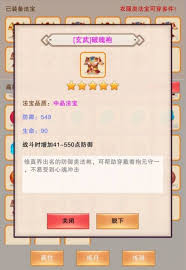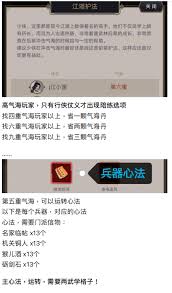朽木妖技能全解析:防御型上路宝可梦必备技巧
宝可梦大集结朽木妖技能有哪些?这个宝可梦的操作难度有点大,如果大家不知道要怎么玩的话不妨来看看下面的宝可梦大集结朽木妖技能介绍吧!希望对大家会有帮助。
宝可梦大集结朽木妖技能介绍
1.宝可梦介绍
【朽木妖】
定位:防御型 / 上路
难易度:中阶
输出: 机动:
妨碍: 增益:
生存: 成长:
2.普通攻击
每第三次普通攻击为强化普通攻击。
命中对方宝可梦时,对其造成伤害并自身获得体力回复效果。

3.宝可梦特性
特性:自然回复
体力低于35%时,自身在4秒内获得持续的体力回复。
该效果每隔100秒只能触发一次。
在回复体力期间,自身招式的等待时间将会不断缩短。
每当使用招式命中了对方宝可梦时,都将缩短特性的等待时间。

4.宝可梦招式
一技能:磷火 / 木槌 / 咒术
可选招式「木槌」
双手向前挥击,对范围内的对方宝可梦造成伤害并将其向自身方向拖拽使其无法动弹,若至少命中1只对方宝可梦,即可在5秒间内解禁第2段攻击。
第2段攻击将用巨大的木槌砸向前方,命中对方宝可梦时造成伤害并使其在短时间内无法动弹,每次使用此招式会消耗当前体力。

强化效果分别是附带伤害削弱和更高伤害。

▲木槌-附带伤害削弱▲

▲木槌-更高伤害▲
可选招式「咒术」
生成一片持续5秒的咒术区域,每秒消耗自身体力,对范围内的对方宝可梦造成持续伤害并对其造成减速效果。
使用招式期间,每次造成或受到伤害都会积蓄咒术之力。
释放积蓄的咒术之力,会对范围内的对方宝可梦再次造成伤害,咒术之力满层时施放还会对周围的对方宝可梦造成无法动弹的效果。

强化效果分别是无法动弹延时和额外伤害。

▲咒术-无法动弹延时▲

▲咒术-额外伤害▲
二技能:木枝突刺 / 木角 / 分担痛楚
可选招式:木角
俯身朝前方冲击,接触到对方宝可梦时对其造成伤害并在前进中将其击退,最后再次造成伤害并将其击飞。
冲刺期间处于妨碍无效状态。
冲刺命中对方宝可梦时自身会获得持续的体力回复。

强化效果分别是附带加速和命中减少等待时间。

▲木角-附带减速▲

▲木角-命中减少等待时间▲
可选招式:分担痛楚
将指定对方宝可梦与自身连接在一起。连接期间会将自身受到的部分伤害给对方宝可梦分担。
若此时自身的剩余体力比例低于对方宝可梦,则会持续对其造成伤害并自身获得体力回复效果。
双方距离过远时连接将会消失。
使用招式时,自身会在2秒内提高持续衰减的移动速度。

强化效果分别是延长连接时间和加速提升。

▲分担痛楚-延长连接时间▲

▲分担痛楚-加速提升▲
集结招式:幽暗森林
生成施加咒术的树林,对范围内的对方宝可梦造成伤害并将其击飞,在2秒内降低其移动速度。
6秒内友方宝可梦对被该招式命中的对方宝可梦发动的普通攻击都会追加一次额外伤害。
集结招式施放时自身获得持续6秒的护盾,命中对方宝可梦的数量越多,护盾的效果越强。
且在护盾有效的期间内,自身受到的体力回复效果会提高50%。

强化效果分别是追加伤害提升和体力回复增强。

▲幽暗森灵-追加伤害提升▲

▲幽暗森灵-体力回复增强▲
关于该攻略的分享就到这里了,想要了解更多资讯和攻略的玩家赶快来关注我们吧,本站一个优质的资讯服务和下载站!